Embora a melhor maneira de melhorar o desempenho do seu jogo seja sempre simplesmente “git gud”, a experiência real da vida real requer algo mais. Gravar, bater papo e tirar screenshots costumava ser um software de terceiros muito difícil e necessário. Agora você pode usar o Modo Jogo no Windows 10 para usar todos esses recursos adicionais nativamente.
Alguns softwares de reforço de jogo são gratuitos, enquanto outros métodos de reforço custam dinheiro. Às vezes, o software de incentivo gratuito tem o efeito oposto ao pretendido, e os usuários do jogo ficam frustrados com a lentidão do computador.
Modo de jogo do Windows 10

O Windows 10 foi lançado em 19 de julho de 2015 e, desde então, a Microsoft aprimorou repetidamente suas funcionalidades e melhorou as configurações. Se você usou vários programas de software para aumentar o jogo e recentemente mudou para a Widow 10, não há motivos para se preocupar. Uma das novas opções que foram adicionadas às configurações é o jogo.
O Modo de Jogo foi criado para ajudar a impulsionar o desempenho geral de um jogo. Ao clicar na categoria de Jogos, você encontrará uma opção que é o Modo de Jogos. O modo de jogo auxilia na otimização de qualquer sistema e também no bom andamento do jogo, melhorando a experiência. A Microsoft afirma que os usuários do Windows 10 podem jogar qualquer jogo sem problemas com a ajuda do Modo de Jogo.
A Microsoft criou o Modo de Jogo, especialmente para pessoas que jogam em seus computadores. Depois que o Modo de Jogo no Windows 10 é habilitado, todos os processos em execução em segundo plano param de funcionar, o que aumenta a potência. Isso torna o jogo mais suave e rápido.
A diferença na experiência de jogo
Existem dois recursos principais que observamos no Modo de Jogo que irão influenciar sua experiência, gravação e comunicação.
Embora muitos ainda prefiram TeamSpeak ou outras plataformas para coordenar e discutir com seus colegas de equipe e amigos, o fato de ser um recurso nativo do seu sistema operacional pode ajudar aqueles com especificações. Como qualquer tecla pode ser ligada ao microfone, ou apenas a coisa toda deixada para funcionar perpetuamente, é muito fácil organizar o que funciona para você dependendo do jogo.
O segundo recurso é a gravação e, se você não fez capturas de tela e registros de seus jogos até agora, provavelmente começará com a captura com um clique.
Com o modo de jogo habilitado, você poderá capturar screenshots e gravar sua tela com apenas um botão, tornando mais fácil se concentrar no jogo do que no software de vídeo.
O que o modo de jogo não fará?
Ao contrário do seu nome, o Modo de Jogo no Windows não irá, de forma alguma, melhorar o desempenho do seu jogo. Será útil em algumas situações e ajudará você na comunicação e gravação, mas não aumentará seu KDR.
Além disso, existem alguns jogos em que este modo não funciona automaticamente, especialmente para jogos mais antigos. Títulos como Counter-Strike 1.6, por exemplo, precisarão ser habilitados manualmente para o modo de jogo.
Habilitando Modo de Jogo
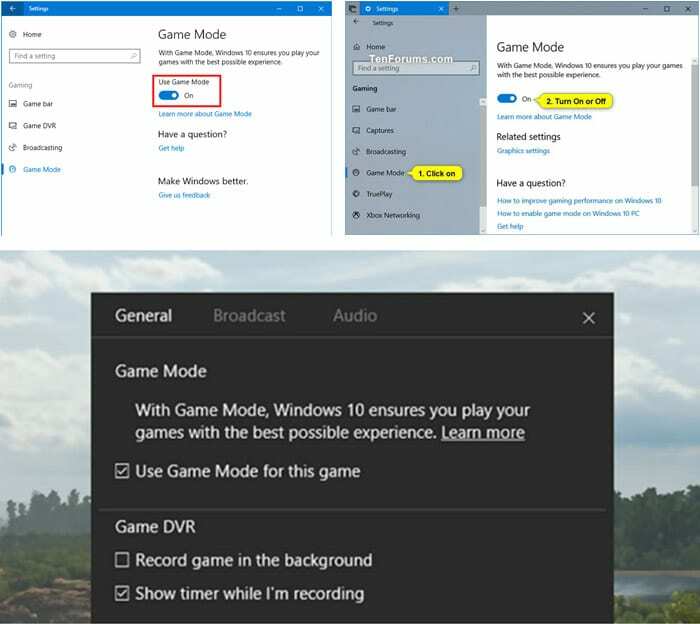
O modo de jogo é habilitado por padrão no Windows 10. Clique no aplicativo de configuração ou pressione as teclas WIN + I simultaneamente para iniciar o aplicativo de configuração. Em seguida, clique no ícone de jogos. Isso permitirá que você veja a guia Modo de jogo no lado esquerdo. Clique. Ative a opção Usar modo de jogo. Isso habilitará o modo de jogo em todo o sistema.
O Modo de Jogo deve ser ativado para todos os jogos, pois o Windows 10 não consegue reconhecer se um determinado programa é um jogo ou outro aplicativo. É por isso que o Windows 10 precisa ser informado repetidamente de que o aplicativo que está sendo executado é um jogo. Para cada jogo, pressione a tecla WIN + G juntos. Isso iniciará a barra de jogo. Clique nas configurações e ative o Modo de Jogo para esse jogo específico.
Prós e contras de usar o modo de jogo
Embora a introdução do Modo de Jogo no Windows 10 tenha sido um recurso bem-vindo e bastante útil para pessoas que transmitem ou compartilham sua jogabilidade, tem suas desvantagens. O desempenho do sistema, incluindo a taxa de quadros, bem como a qualidade do vídeo de upload, pode cair dependendo do seu equipamento, bem como da sua largura de banda.
Prós
- Fácil de configurar
- Fácil de usar
- Streaming rápido
- Fácil de editar
- Nativo para Windows
Contras
- Pode ser GPU pesado
- A transmissão de 2K ou mais requer largura de banda intensiva
- Pode induzir lag
Considerando? Comprando o Windows 10
Você pode comprar uma unidade USB com Microsoft Windows 10 Home Editione junte-se a milhões de usuários em todo o mundo em uma plataforma considerada o padrão da indústria.

Conclusão
Por mais útil que o Modo de Jogo possa ser, ele nem sempre funciona da maneira esperada. O feedback geral sugere que pode não ser tão eficaz quanto você espera. Ainda assim, é uma boa ideia tentar. Às vezes, os jogos funcionam melhor quando você inicia o modo de jogo, então vale a pena tentar e ver como seu jogo específico funciona com o recurso. Apenas certifique-se de que qualquer coisa que tenha sido desligada em segundo plano não seja vital para a segurança do seu computador.